Transformer son ordinateur en serveur multimédia
Vous êtes l’heureux possesseur d’une SMART TV, d’un boîtier jukebox ou lecteur multimédia et vous aimeriez bien pouvoir accéder aux MP3, photos et vidéos présents sur votre ordinateur tout en étant confortablement assis dans votre canapé? Cet article est fait pour vous!
Vous devez vous assurer au préalable que vos appareil (ordinateur et TV ou boîtier multimédia) sont bien raccordés au réseau et convenablement paramétrés. En cas de doute, si vous avez une box internet chez vous, passez la configuration réseau du boîtier et de l’ordinateur en DHCP (automatique).
Si vous ne savez pas ce que c’est un réseau ni comment le paramétrer, je vous recommande de faire appel à un technicien ou quelqu’un qui a des connaissances dans ce domaine.
Partager vos bibliothèques multimédia
Attention ! Ce partage est différent de celui que nous avons vu dans l’article Partager un dossier sur le réseau avec Windows 7. Il s’agit ici d’un protocole spécifique au multimédia et qui se nomme DLNA.
DLNA est un standard défini par une alliance de plus de 250 sociétés et qui est gage de compatibilité pour les appareils multimédia.
Tout d’abord, il est nécessaire de partager les dossiers contenant photos, musiques et vidéos. Je vous recommande de classer ces différents éléments dans des dossiers séparés et dédiés pour faciliter la gestion.
Ceci fait, rendez vous dans votre menu démarrer et cherchez dans Tous les programmes le programme nommé Lecteur Windows Media puis cliquez dessus pour le lancer.
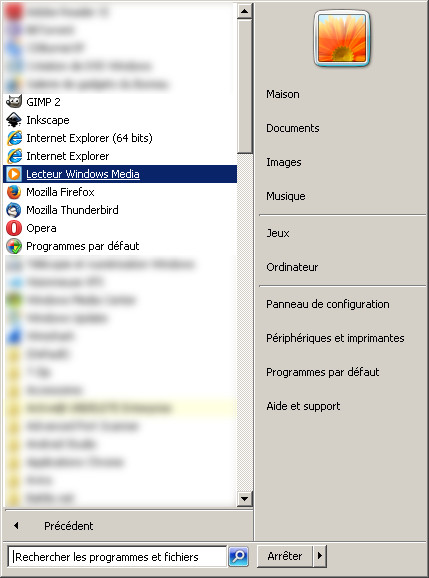
Une fois le programme démarré, rendez vous dans le menu Organiser puis Gérer les bibliothèques et enfin, choisissez le type de média que vous souhaitez partager (Musique, Vidéos, Images, TV enregistrée).
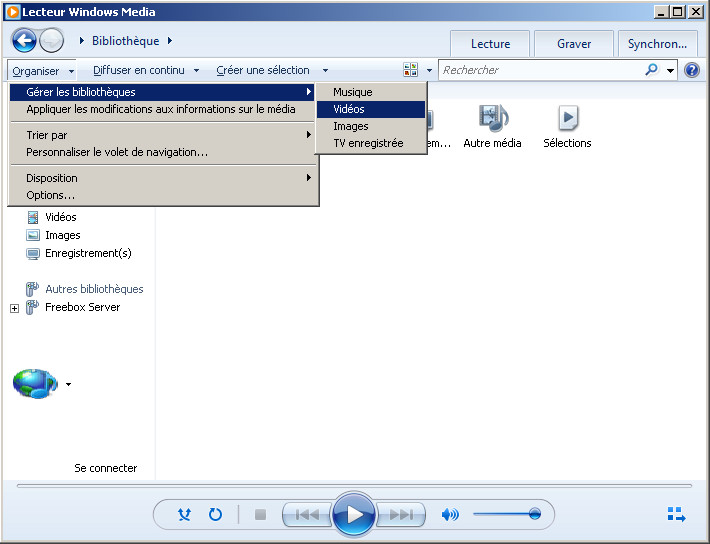
Une nouvelle fenêtre apparaît et vous propose d’ajouter des dossiers. Vous pouvez ajouter autant de dossiers que vous le souhaitez, mais le plus simple reste encore de partager un unique dossier qui contiendra tous les autres.
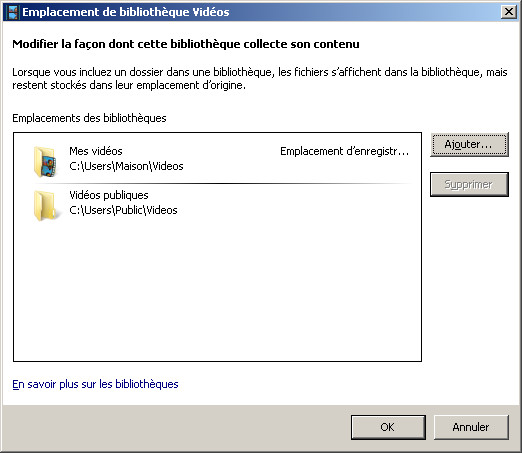
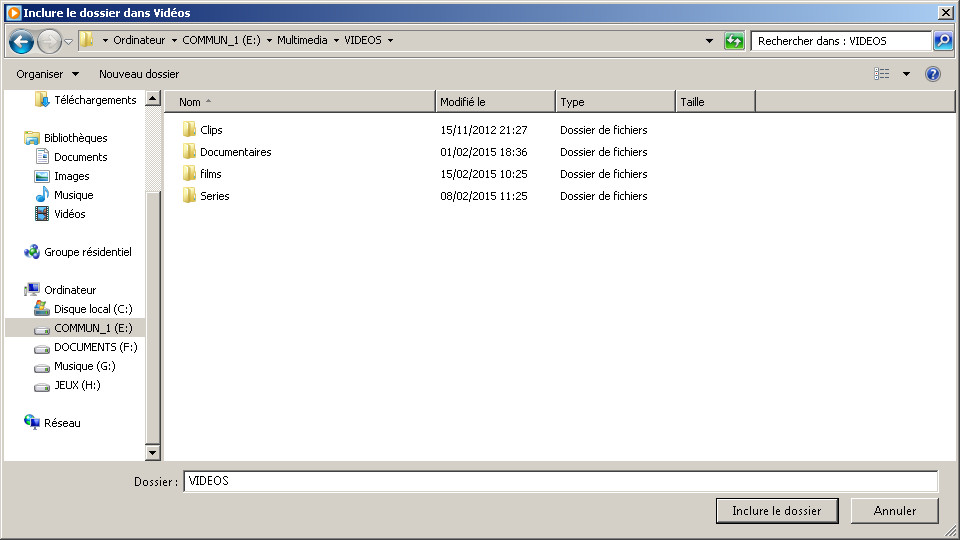
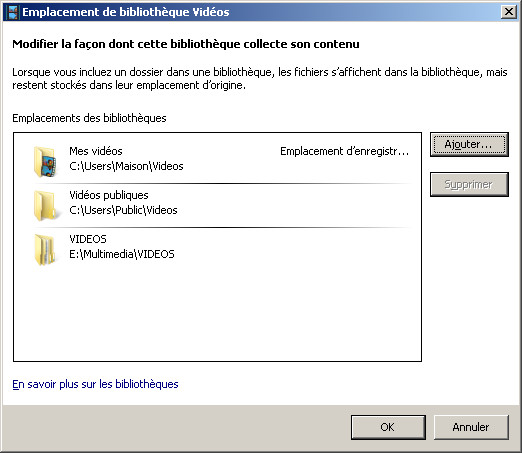
Et vous pouvez effectuer cette même opérations pour tous les types de médias que vous souhaitez partager (musique, vidéos, photos).
Vous pouvez spécifier les périphériques (boîtiers, TV, Ordinateurs) connectés au réseau qui seront autorisés à accéder à vos partages multimédia en allant dans le menu démarrer puis Panneau de configuration. Cela évitera ainsi que des vidéos ou photos privées ne soient consultées par quelqu’un d’autre que vous.
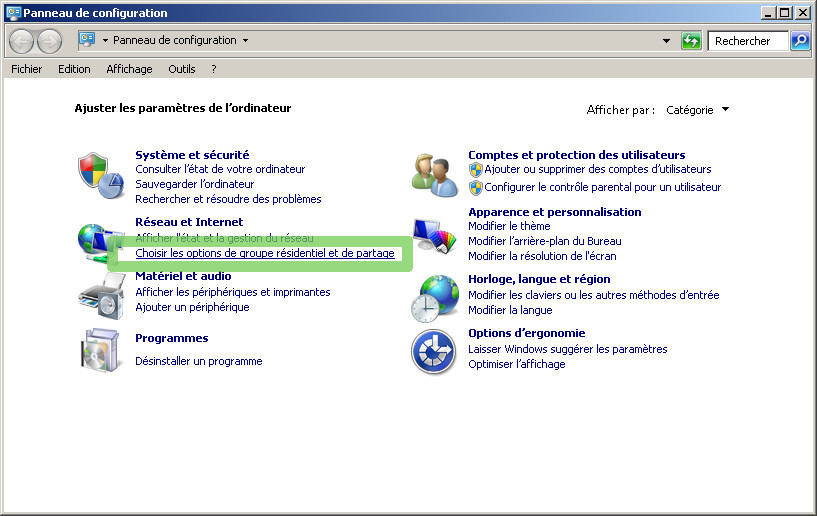
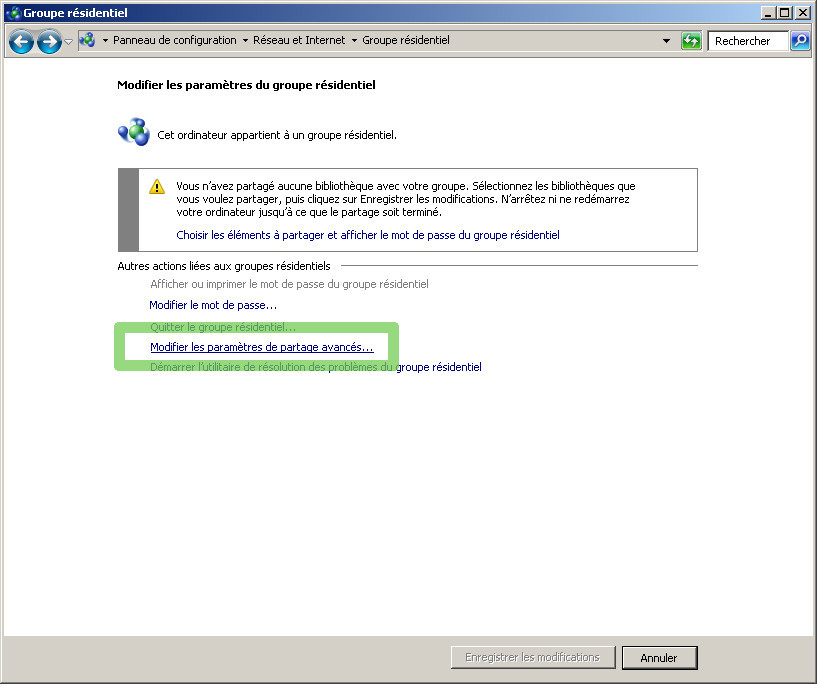
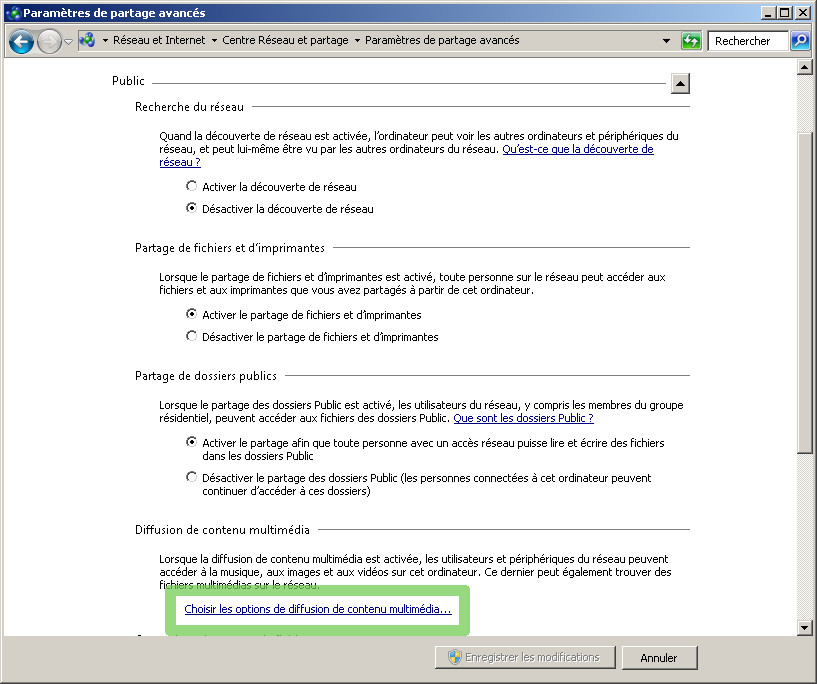
Accéder aux partages
Pour accéder aux partages que vous venez de créer voici quelques démonstrations à partir de différents appareils.
Freebox REVOLUTION



SMART TV PANASONIC (VIERA)
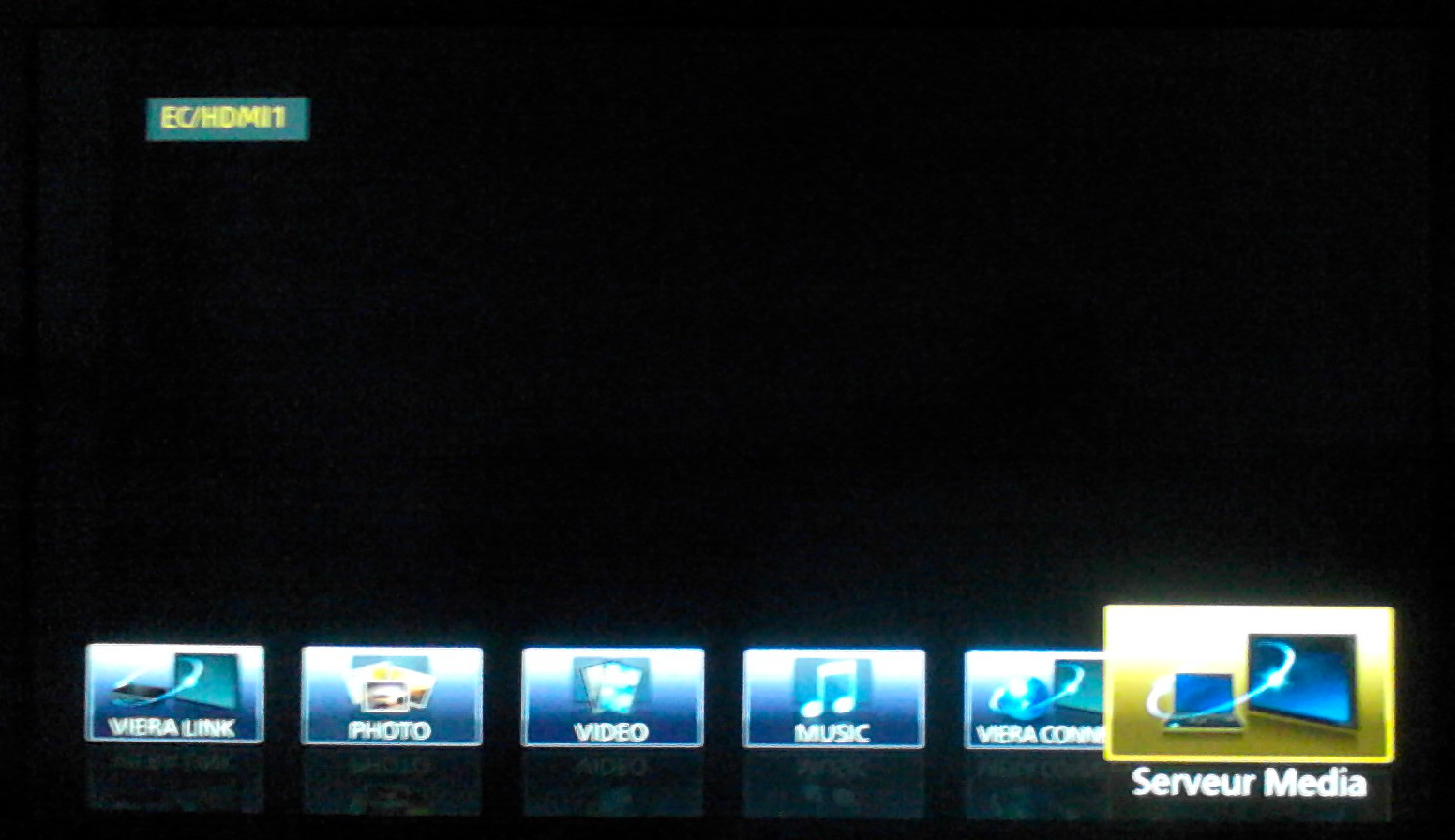
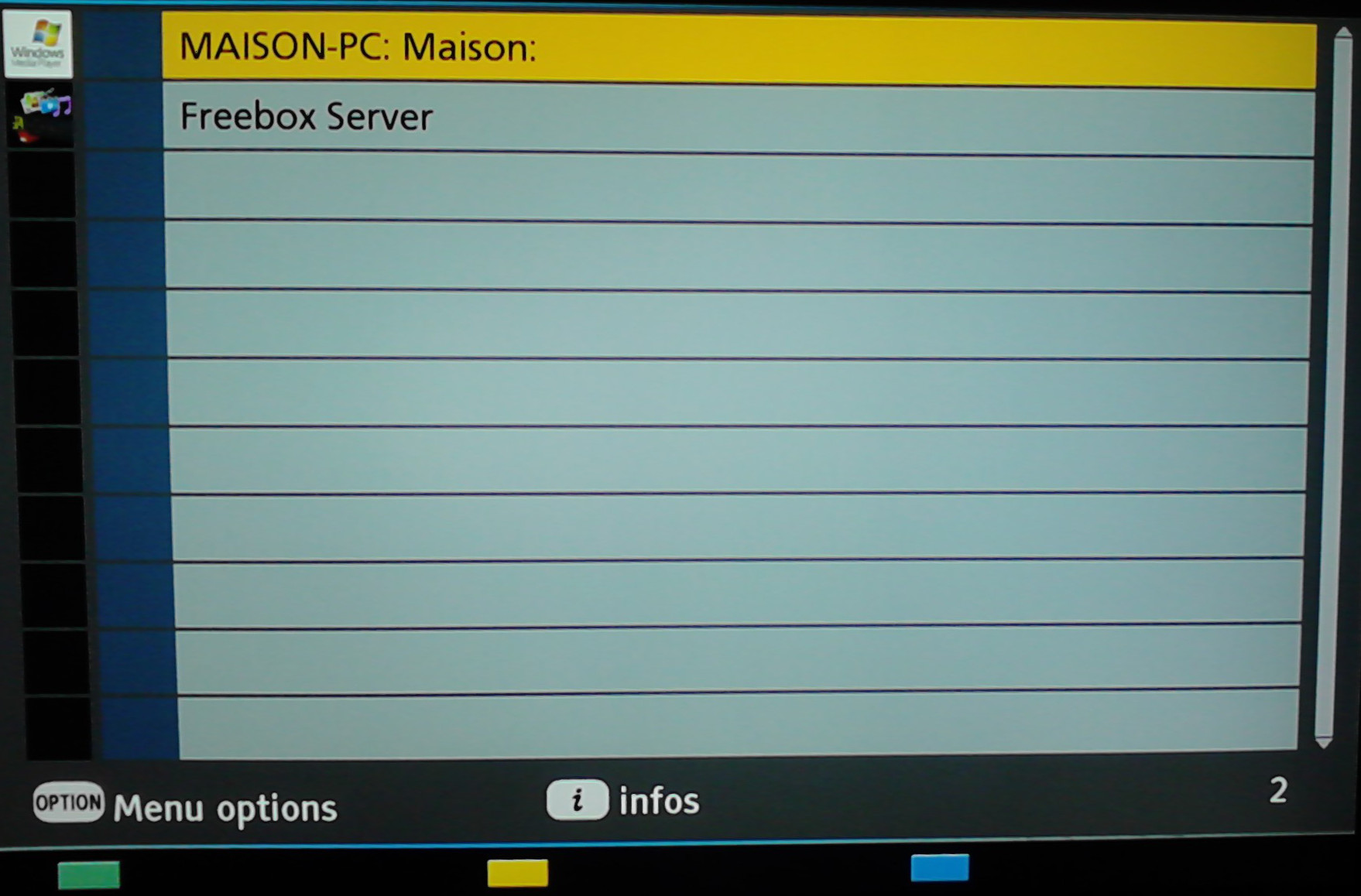
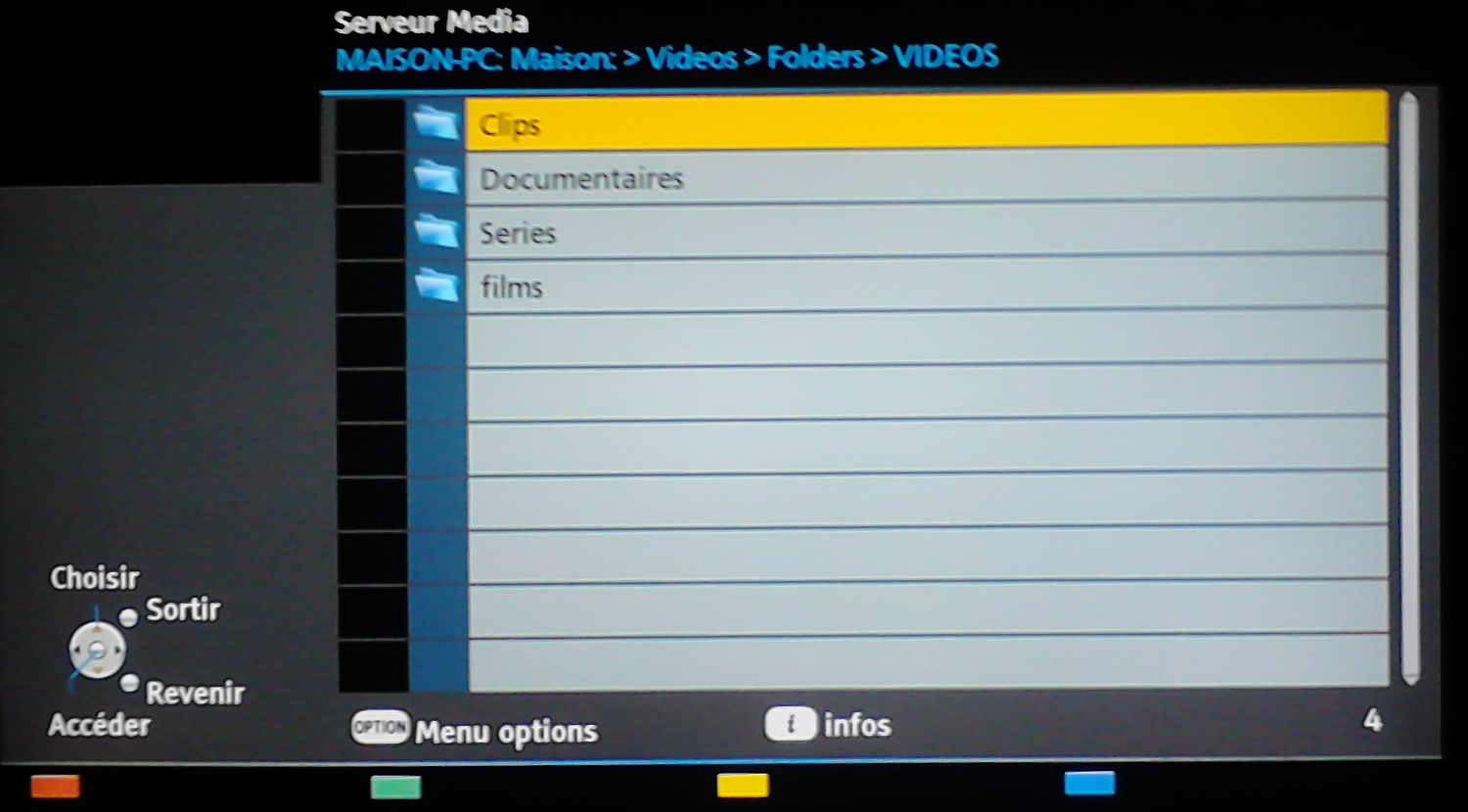
Un autre ordinateur (via Windows Media Player)

